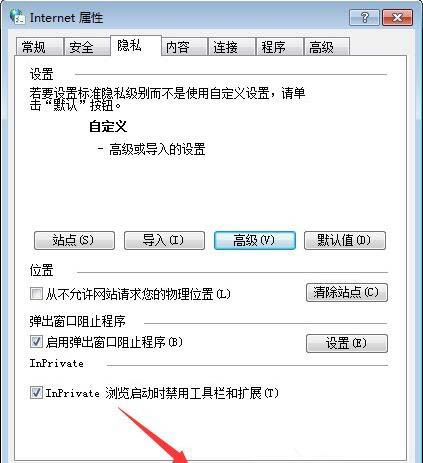win7系统启用浏览器cookie功能的详细操作
熟悉win7系统是很简单的,但是大家知道win7系统启用浏览器cookie功能的详细操作吗?今天小编就分享win7系统启用浏览器cookie功能的方法,我们一起来看看吧!

1、打开开始菜单,点击“控制面板”;如图所示:
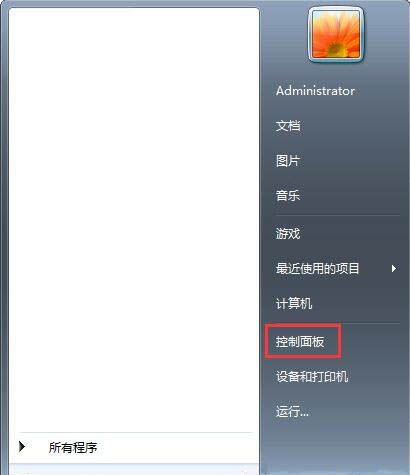
2、我们在控制面板中找到“Internet”,右键Internet - 打开;如图所示:
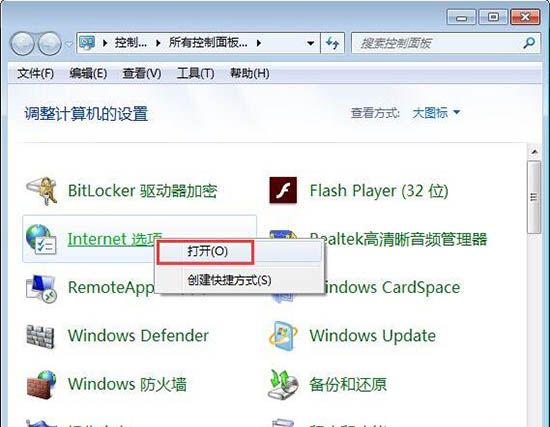
3、在弹出的Internet属性窗口,我们点击“隐私”,在隐私设置中我们点击“高级”;如图所示:
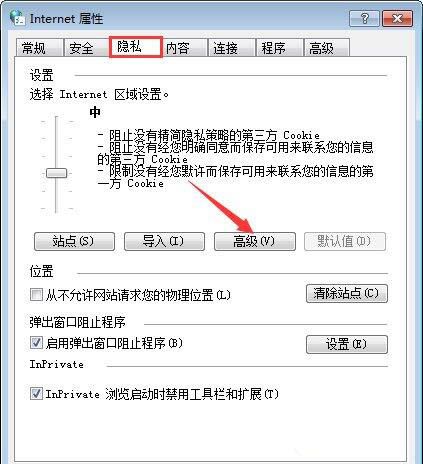
4、我们在高级隐私设置窗口,按图中顺序勾选。
(1)替代自动Cookie处理(O);
(2)第一方Cookie:接受(A);
(3)第三方Cookie:接受(C);
(4)总是允许会话Cookie(W);
(5)确定。如图所示:
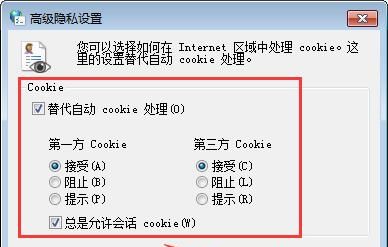
5、最后回到Internet属性窗口,我们点击“确定”退出即可。如图所示: